Hesabınızın App Store ve iTunesda Kapatılması (Düzeltildi)

Hesabınız App Store ve iTunes
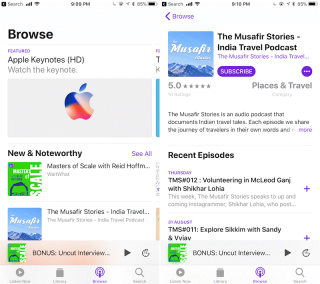
Apple sonunda Podcast uygulamasının yenilenmeye ihtiyacı olduğunu fark etti ve iOS 11 ona yeni bir hayat verdi. Uygulamanın çok beklenen görsel güncellemesi çekici ve podcast eklemeyi ve dinlemeyi kolaylaştırıyor. Buna ek olarak, zevkinizi tanıdıkça artık birkaç podcast bile önerecek. Yeni özellikler hem içerik oluşturucu hem de kullanıcı içindir.
Yenilikçi Sekme Tasarımı
Uygulamayı başlattıktan sonra farkedeceğiniz ilk şey, uygulamanın altına eklenen dört yeni sekmedir. Dört sekme şunlardır: Şimdi Dinle, Kitaplık, Gözat ve Ara. Kendi kendini açıklayıcı olduğu için Arama sekmesi hakkında açıklanacak pek bir şey yok.

görüntü kaynağı: iphonehacks
Gözat sekmesinden başlamalısınız, burada yenilikleri, en iyi çizelgeleri, kategorileri ve daha fazlasını bulabilirsiniz. Sonraki, abone olunan tüm podcast'lerin, kaydedilen, indirilen ve son eklenen bölümlerin bulunduğu Kitaplık sekmesidir. Sonuncusu, bölümleri izlemeye kaldığınız yerden devam edebileceğiniz önceki Oynatılmayan ekranın bir yükseltmesi olan 'Şimdi Dinle' sekmesidir.
Ayrıca Okuyun: iOS 10 Yüz Tanıma ile Fotoğraflar Nasıl Düzenlenir
Nasıl Abone olunur ve Podcast'ler aranır
Yeni podcast'ler aramanın yollarını arıyorsanız, Gözat bölümüne dokunmanız yeterlidir. Burada, şovlara göz atmak için kullanabileceğiniz App Store gibi benzer bir sisteme sahip olacaksınız. Onlar hakkında daha fazla bilgi edinmek için gösteri sanatına dokunmanız gerekir.
görüntü kaynağı: iphonehacks
Seçtiğiniz bir şova abone olmak istiyorsanız, Abone Ol düğmesine dokunun. Ancak, yalnızca belirli bir bölüm eklemek istiyorsanız, yanındaki artı düğmesine dokunarak bunu yapabilirsiniz.
Abone olduğunuz podcast'lerinizi yönetin
Abone olduğunuz podcast'lerinizi yönetmek için Kitaplık bölümüne dokunun, burada sıralama seçeneğine dokunarak şovları, bölümleri sıralayabilirsiniz.
görüntü kaynağı: iphonehacks
İndirilen tüm bölümlerin ve devam eden bölümlerin listesini görmek için bir podcast'e dokunun. Hatta bir podcast'e dokunarak Abonelikten Çıkabilir, podcast'i kitaplıktan silebilir ve sıraya ekleyebilirsiniz.
Ayrıca Okuyun: iPhone/iOS Cihazınızı Davetsiz Misafirlerden Nasıl Korursunuz?
Favori Bölümlerinizi Nasıl Oynarsınız
Bunun için Şimdi Dinle sekmesine tıklamanız, izlemek istediğiniz bölüme dokunmanız ve podcast'i oynatmaya başlamak için Oynat'ı seçmeniz gerekir.
görüntü kaynağı: iphonehacks
Podcast çalmaya başladığında, altta bir mini oynatıcı göreceksiniz. Göründüğünde, tüm kontrolleri almak için üzerine dokunmanız yeterlidir. Uyku zamanlarını ve notları almak için yukarı kaydırın, hızı değiştirmek için sol alt düğmeyi kullanın ve podcast'i kaydetmek, paylaşmak ve çalma listesine eklemek için seçenekler için menü düğmesine dokunun.
Ayrıca Okuyun: iPhone'daki En İyi 5 Yinelenen Kişi Sökücü Uygulaması
Kuyruk Nasıl Oluşturulur
Bunları iyi yönetmek için artık kendi podcast bölüm sıranızı oluşturabilirsiniz. Ayrıca, diğerini dinlerken başka bir bölüm izlemek istiyorsanız, o anda çalınan bölüme 3D dokunun ve Sonrakini Oynat'ı seçin.
3D Dokunma yoksa, bölüm ayrıntısı görünümünün altındaki menü düğmesine basmanız ve Sonrakini Oynat'ı seçmeniz yeterlidir .

görüntü kaynağı: iphonehacks
Sırayı kontrol etmek için Şimdi Yürütülüyor ekranına gidin ve ardından Sıradaki bölümünü aramak için yukarı kaydırın .
Sırayı yeniden düzenlemek için tutamaçları kullanın ve kuyruktan bir podcast'i silmek için sola kaydırın ve Kaldır'a basın.
Ayrıca Okuyun: iPhone'da Yinelenen Fotoğraflar Nasıl Bulunur ve Kaldırılır
Podcasts Uygulamasına eklenen bu yeni özellikler, kullanımı daha da ilginç hale getirmekte ve erişim kolaylığı sağlamaktadır.
Hesabınız App Store ve iTunes
iPhone
Bir iPhone'unuz varsa ve istenmeyen postaları silerken sorun yaşıyorsanız cihazınızı güncelleyin. Ardından Çöp Kutusu e-postalarını sunucudan silin.
Arkadaşlarınızla paylaşmak üzere tam konumu öğrenmek için Google Haritalar'a hızlı bir şekilde bir raptiye bırakın. iPadOS 14, Android ve Masaüstünde Google Haritalar raptiyesini nasıl bırakacağınızı görün.
Hata kodu 5823, iPhone ve iPad cihazlarına özeldir. Kullanıcılar ekran kayıtlarını kaydetmeye çalıştığında ortaya çıkar.
Dropbox, iPhone'unuzdan yeni fotoğraflar bulamıyor ve yükleyemiyorsa iOS ve Dropbox uygulamasının en son sürümlerini çalıştırdığınızdan emin olun.
Safari'de okumayı kolaylaştırın ve boyutu artırın; işte nasıl.
Signal'i iOS'ta kullanamıyorsanız uygulamayı ve iOS güncellemelerini kontrol edin. Ardından uygulama izinlerini düzenleyin, Düşük Güç Modunu devre dışı bırakın ve uygulamayı yeniden yükleyin.
Apple iPhone'unuzdaki kısa mesajlarınıza imza eklemek için güzel bir geçici çözüm.
İş için hareket halindeyken kod yazmanız mı gerekiyor veya kodlama becerilerinizi geliştirmek mi istiyorsunuz? iPad için bu en iyi kodlama uygulamalarına göz atabilirsiniz.








